Con los keychains, macOS facilita que recuerdes y protejas las contraseñas, números de cuenta y otros datos privados que utilizas a diario en tus dispositivos iOS, iPadOS y Mac.
A veces, es posible que desees desactivar el keychain en Mac porque:
- Recibes mensajes molestos como "accountsd quiere usar el keychain de inicio de sesión"
- Compartes el Mac con otros y no quieres que se autocompleten los keychains
- Deseas eliminar o actualizar una contraseña guardada en el keychain
Vamos a ver cómo desactivar el keychain en Mac:
- 1. ¿Qué es un keychain?
- 2. ¿Cómo desactivar iCloud keychain en Mac?
- 3. ¿Cómo eliminar un keychain en Mac?
- 4. ¿Cómo eliminar el keychain con Safari?
¿Qué es un keychain?
Un keychain es un contenedor encriptado que guarda de forma segura datos privados, incluyendo nombres de cuenta y contraseñas para tu Mac, servidores y sitios web, así como detalles de tarjetas de crédito y PIN de cuentas bancarias. Si guardas la contraseña en tu keychain, no tendrás que recordarla ni introducirla cada vez que accedas a un sitio web, cuenta de correo electrónico, servidor de red u otro dispositivo protegido por contraseña, solo necesitas usar tu contraseña de administrador o Touch ID.
Si has activado el iCloud Keychain, sincroniza tus contraseñas y otros datos sensibles en todos tus dispositivos. Además, en un Mac, cada usuario tiene un keychain de inicio de sesión. La contraseña que utilizas para acceder a tu Mac y tu keychain de inicio de sesión son la misma. Debes restablecer la contraseña de tu keychain de inicio de sesión si el administrador de tu Mac restablece tu contraseña de inicio de sesión.
¿Cómo desactivar iCloud keychain en Mac?
Tus credenciales de inicio de sesión y datos de autocompletar para sitios web, aplicaciones, redes Wi-Fi y otros recursos se almacenan en tu iCloud keychain. Puedes acceder y utilizar esos detalles para iniciar sesión en aplicaciones y sitios web mientras estés conectado a tu ID de Apple en un dispositivo y el iCloud keychain esté habilitado.
Pasos para desactivar iCloud keychain en Mac:
- Dirígete al menú de Apple y elige Configuración del Sistema/Preferencias del Sistema.
- Haz clic en tu nombre y elige iCloud.
- En Aplicaciones que utilizan iCloud, elige Contraseña y Keychain.
- Desactiva la sincronización de Este Mac.
- Elige si quieres mantener o eliminar tu información de keychain.
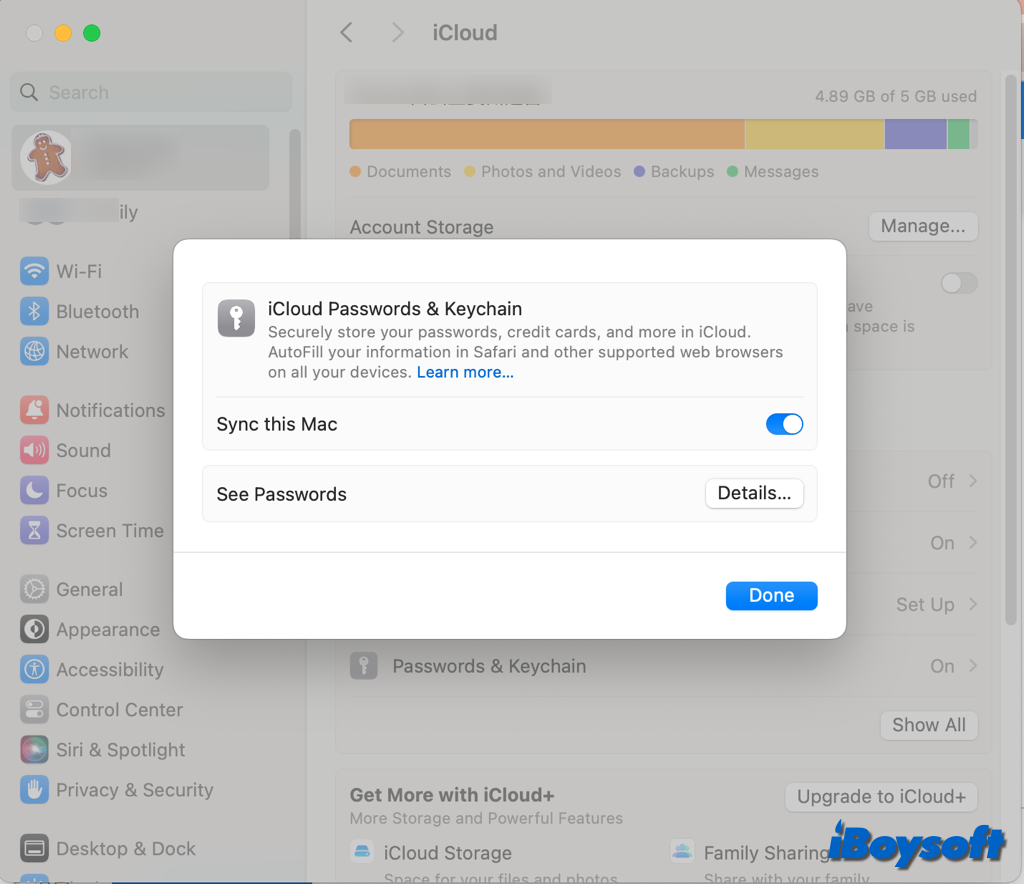
¿Cómo eliminar un keychain en Mac?
Tal vez solo quieras eliminar un llavero en lugar de deshabilitar el llavero de iCloud en Mac, puedes hacerlo en Keychain Access, la aplicación integrada de macOS utilizada para ver y administrar tus llaveros de inicio de sesión y otros. Así es cómo:
- Abre la aplicación Keychain Access desde Finder > Aplicaciones > Utilidades.
- Localiza el llavero que deseas eliminar en la barra lateral.
- Haz clic derecho en él y elige "Eliminar llavero".
- Para eliminar elementos individuales en un llavero, haz clic derecho en él desde el panel derecho y elige "Eliminar (nombre del llavero)".
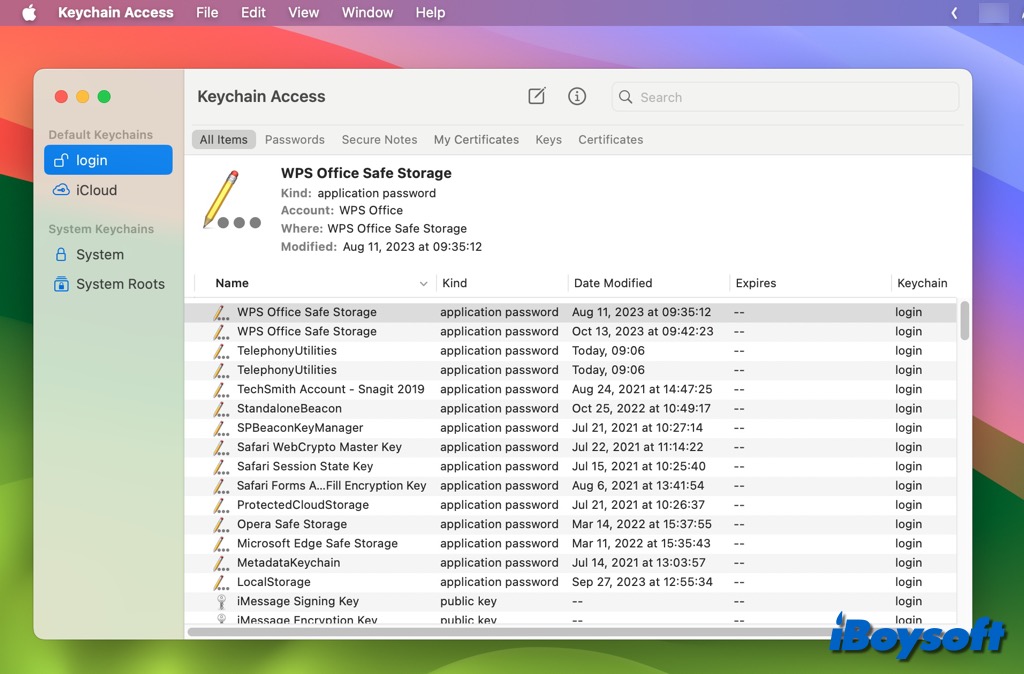
¿Cómo eliminar un llavero con Safari?
Tu llavero contendrá principalmente credenciales de inicio de sesión para sitios web, así como información de tarjetas de crédito y débito que utilizas para realizar compras en línea. Ambas opciones se pueden desactivar en Safari:
- Abre Safari, haz clic en la barra de menú de la aplicación y elige Configuración.
- Selecciona la pestaña Autofill.
- Desmarca Nombres de usuario y contraseñas y Tarjetas de crédito.
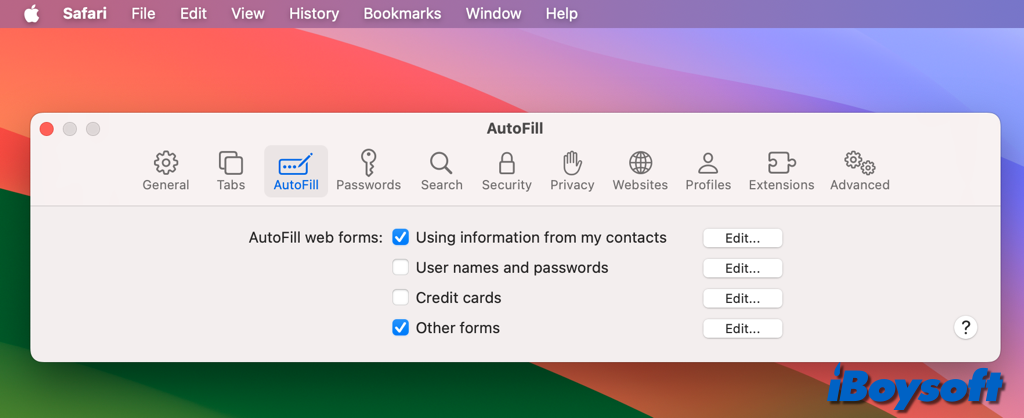
¡Ayuda a otros a desactivar el llavero en Mac!